J'ai trouvé sur Internet un truc vraiment sympa et nouveau, ça s’appelle Google Agenda. Vous aller me dire : "Mais qu'est ce que tu nous emmerde, on sais tous utiliser un agenda!".
Et bien, la dernière LAN nous à montrer que la question, elle était pas si vite répondu en fait !
Petit tour d'horizon !
Présentation de l’interface de Google Agenda
Pour commencer, voyons en détail l’interface de l’application. Pour cela, j’ai découpé l’interface en plusieurs parties.
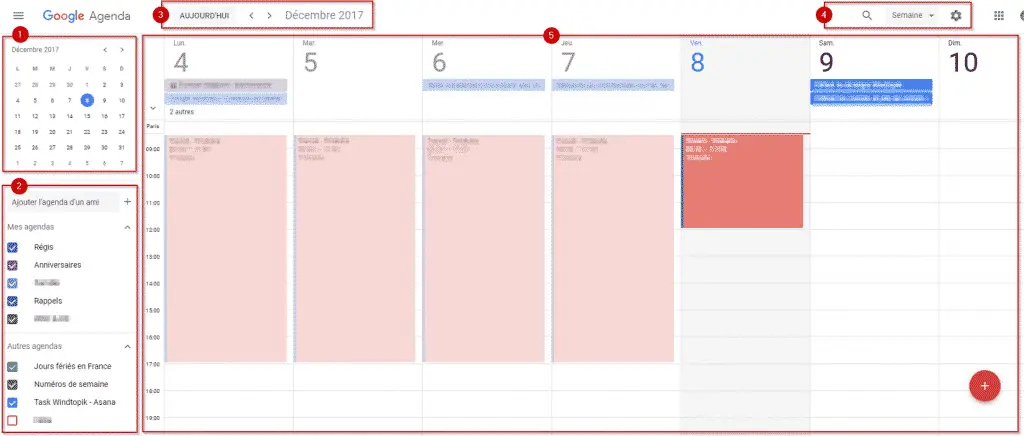
Interface de Google Agenda.
Calendrier miniature : Permet de naviguer rapidement dans son planning (Jours, Mois, Années).
Les Agendas : La solution permet de voir non pas un seul, mais plusieurs agendas ! Vous pouvez par exemple ajouter l’agenda de votre compagne/compagnon, ou encore créer et ajouter un agenda pour suivre les événements importants de vos passions (Sports, etc…). Si votre entreprise est sur G Suite vous pouvez depuis l’agenda visualiser les disponibilités de vos collègues et il est également possible de mettre en place la réservation de salles ou de différentes ressources (Voitures, matériels, etc…).
Menu de navigation « simple » : Dans cette zone il possible de cliquer sur le bouton « Aujourd’hui » qui vous ramènera automatiquement à la vue du jour (très pratique pour revenir dans le présent lorsque nous remontons ou avançons dans le temps)
Recherche, vues et paramètres : La zone en haut à droite propose notamment de rechercher simplement des événements avec le bouton « loupe » (évite de perdre du temps à naviguer entre dates lorsque l’intitulé de l’événement est connu). Vous pouvez également changer la vue présente dans la zone principale (5). Enfin vous pouvez modifier certains paramètres en cliquant sur la roue crantée.
Mode d’affichage disponible (4-5)
Il est possible d’afficher votre agenda sous différent mode d’affichage. Vous pouvez notamment choisir les vues suivantes :
Planning : Vue en mode « liste » avec simplement les événements prévus dans la journée.
Jour : Affiche de façon chronologiques les événements de la journée. Option intéressante, si vous avez un autre agenda (conjoint, collègue) vous visualisez les événements en même temps (une colonne par agenda).
Semaine : Permets de visualiser tous les jours de la semaine en colonne. Vue la plus pratique à mon avis.
Mois : Vue qui affiche tous les jours du mois avec simplement les événements.
Année : simple calendrier avec les mois et les jours. Intéressant pour
4 Jours : Affiche 4 jours à partir du moment présent.
De plus, il vous est possible d’afficher ou non les Week-ends ainsi que les événements refusés. Options notamment très intéressantes en entreprise.
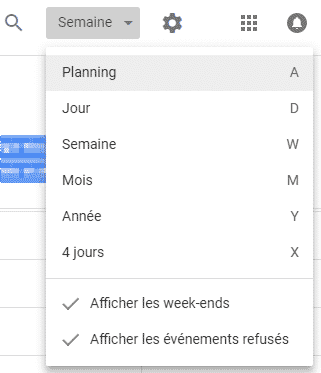
Les différentes vues disponibles pour Google Agenda
Les événements
Créer un événement
Il existe plusieurs méthodes pour créer un événement avec Google Agenda.
Soit en cliquant sur le bouton « + » en bas à droite de l’écran.
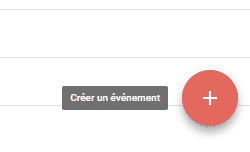
Création d’un événement avec le bouton « + ».
Ou encore en cliquant et déplaçant votre souris sur le moment définie pour l’événement.
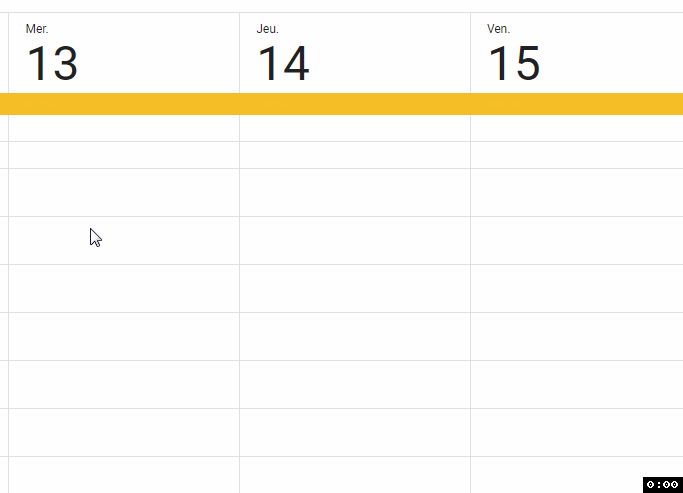
Création d’un événement avec « clic-déplacement ».
Modifier un événement
Pour modifier ou définir plus en détail un événement, il vous suffit de cliquer sur le bouton « autres options » lors de la création (idem copie d’écran ci-dessus), ou de cliquer sur le bouton modifier (ex ci-dessous) après avoir cliqué sur l’événement en question.
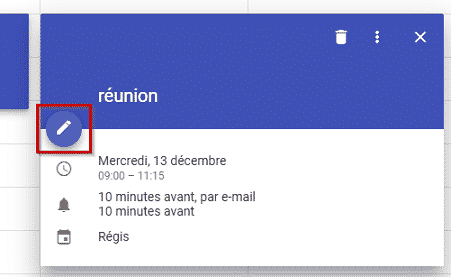
Modifiez un événement depuis le bouton de modification.
Vous arriverez alors sur la fenêtre de gestion de l’événement. Afin de définir plus
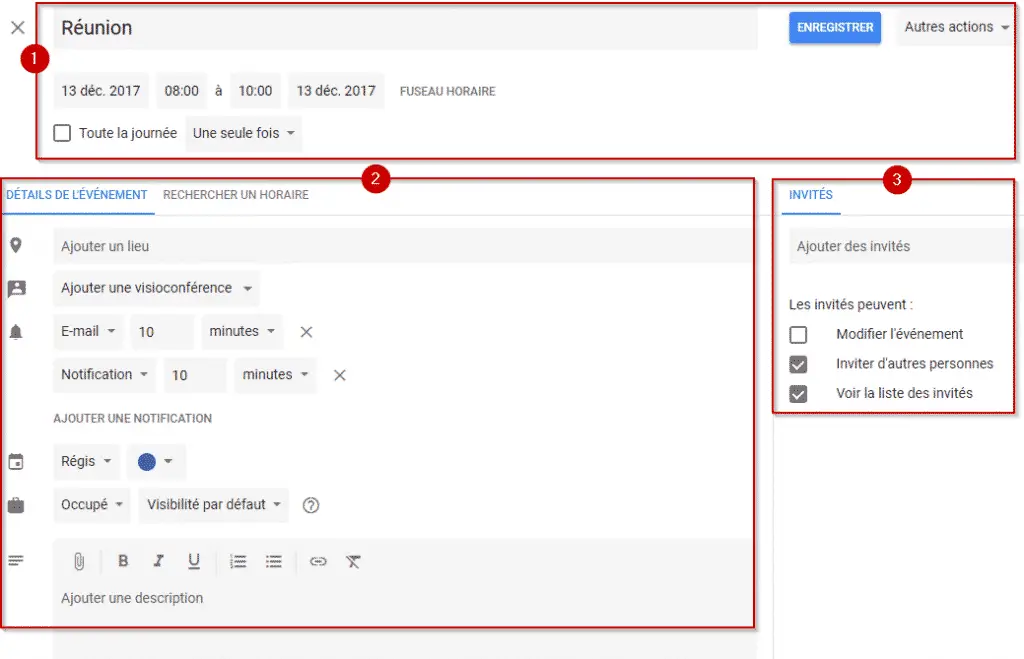
Interface de gestion d’un événement.
Zone 1 : Définir le nom la date et l’heure de l’événement. Vous également si vous le souhaitez définir des options de récurrences. Depuis le bouton « autres actions » il est notamment possible d’imprimer, dupliquer, supprimer, publier ou encore modifier le propriétaire de l’événement.
Zone 2 : Dans l’onglet « Détails de l’événement » il est possible de définir le lieu (très pratique pour ensuite lancer la navigation en un tapotement depuis Maps sur son Smartphone). D’ajouter ou non une visioconférence (depuis Meet), de définir les paramètres d’alertes (notification, mail), la couleur, la visibilité sur l’agenda (occupé ou non) et enfin d’ajouter une description.
Zone 3 : Permets d’inviter d’autres personnes à l’événement (adresse Mail). En entreprise il est généralement possible de réserver des ressources depuis cet zone.
Autres fonctionnalités
Créer des rappels
Vous souhaitez recevoir des alertes pour vous rappeler des nombreuses choses que vous devez faire ? (prendre un rendez-vous, faire sa ToDo list, etc…) Alors vous pourriez bien être intéressé par les rappels.
Les rappels permettent d’ajouter des éléments à votre agenda qui sont comme des « tâches » à réaliser. Un rappel vous envoie également une notification.
Une fois que vous avez réalisé ce rappel vous devez le marquer comme terminé. Auquel cas il apparaîtra le jour suivant (ex. animation ci-dessous).
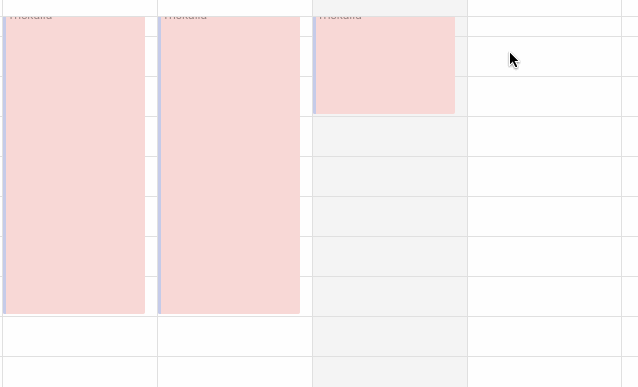
Exemple de création et validation d’un rappel.
Vous pouvez également associer vos listes de tâches Google Keep avec Google Agenda.
En effet, en ajoutant un rappel à une liste Keep celle-ci apparaîtra automatiquement sur votre planning.
Applications (Smartphone)
Bien si vous souhaitez maîtriser pleinement votre emploi du temps avec Google Agenda, il est indispensable de posséder l’application mobile associée.
Google Agenda – iOS
Google Agenda – Android
Pour conclure…
Voilà pour ce tour complet sur Google Agenda, une application simple et bien conçue pour que certains infirmes de la Team-Azerty puisse apprendre à gérer leurs emploi du temps.
J’espère que ce message pourras donner de bonnes idée à [mention]Administr@Tueur[/mention] et [mention]Davidazerty[/mention].
Avec ça, plus d'excuse pourris pour louper les LAN ! les "J'ai une cousinade dans la drome" et autres "J'ai totalement zappé" seront désormais de l'histoire ancienne, et vous deviendrez enfin de vrai hommes.
A noter que le principe est le même avec d'autres application similaire! Utilisez n'importe quoi, mais utiliser quelque chose !
À bientôt !
Bisous